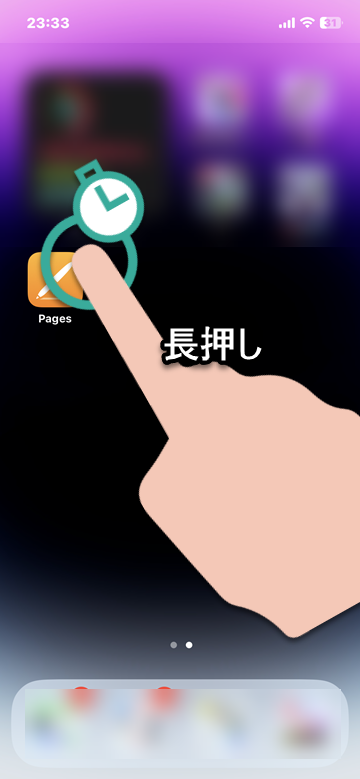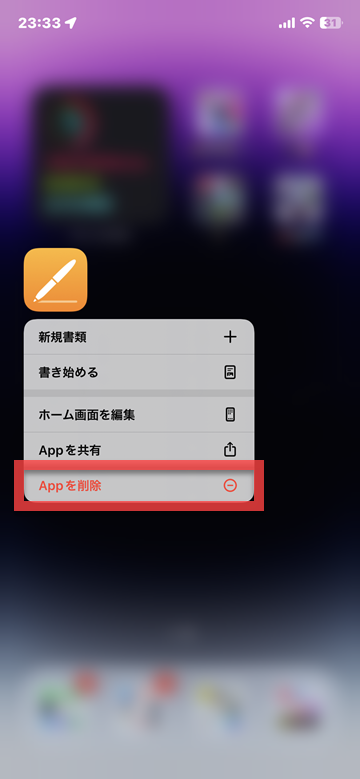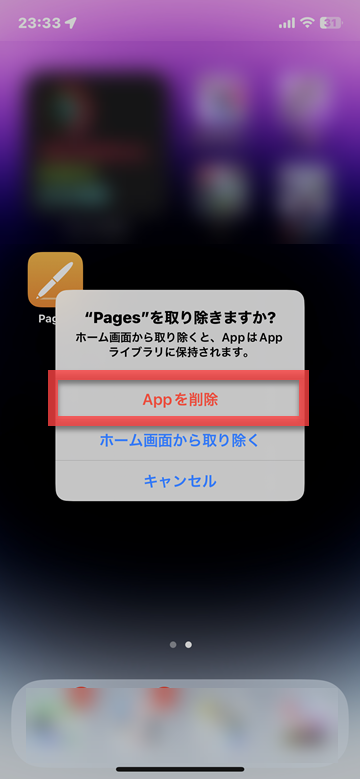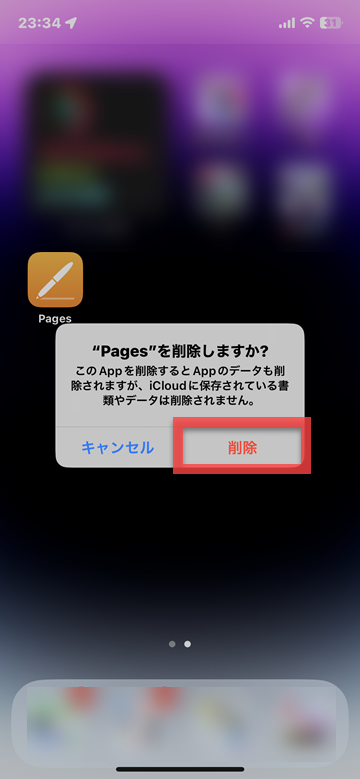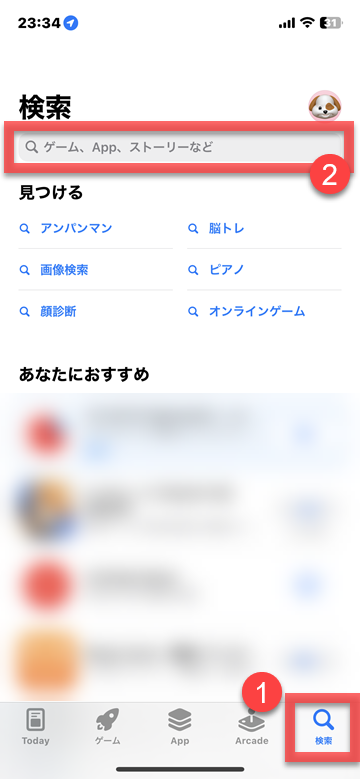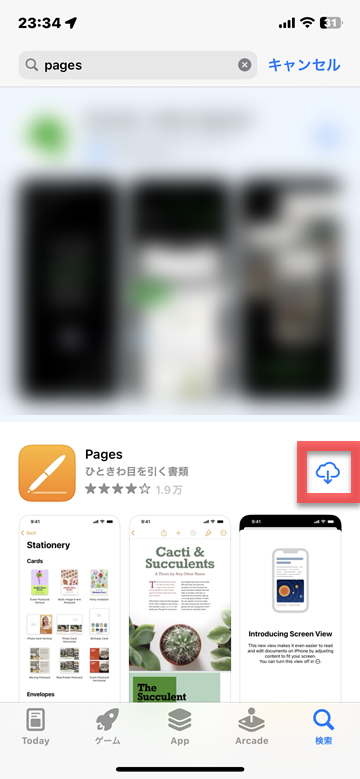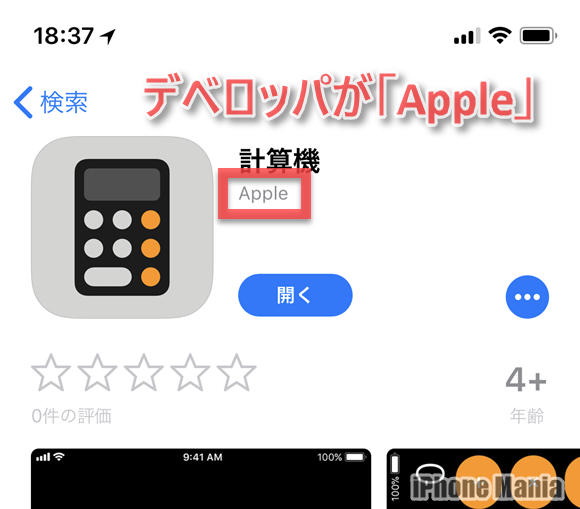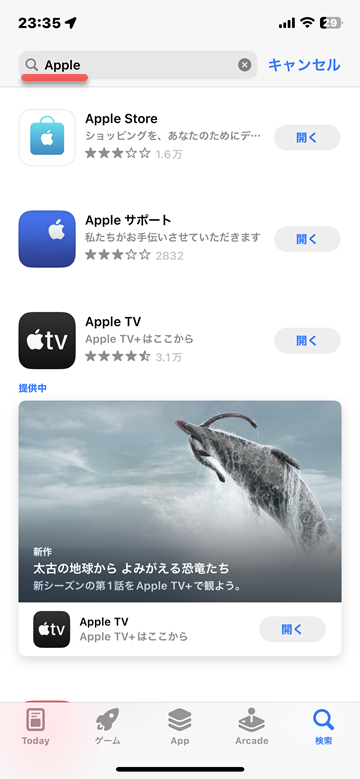【iOS16対応】削除したiPhoneの標準アプリをもう一度インストールする方法

目次
削除したiPhoneの標準アプリをもう一度利用したい

カレンダーやリマインダー、株価、計算機といったiOS標準アプリは、最初から入っているアプリですが、不要だと感じた場合はホーム画面から削除することができます。また必要になった際には、App Storeで再インストールすることで再び利用可能です。
▼標準アプリも通常アプリと同じ削除手順
▼標準アプリを再インストールする手順
標準アプリも通常アプリと同じ削除手順
標準アプリの削除方法は、通常のアプリ削除方法と同じく、アプリアイコンを長押し、アプリの移動・削除モードにして削除する手順になります。
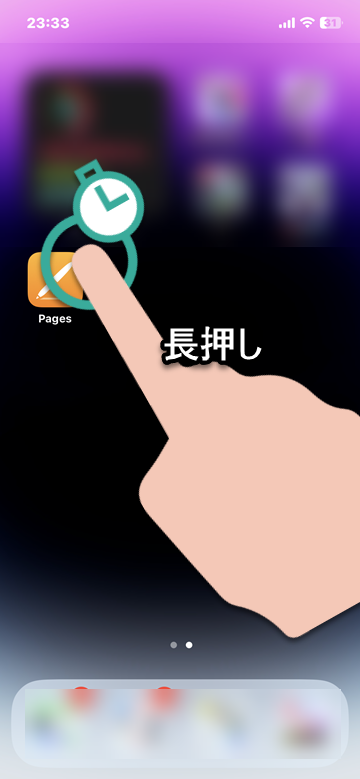 削除したいアプリを長押しします
削除したいアプリを長押しします
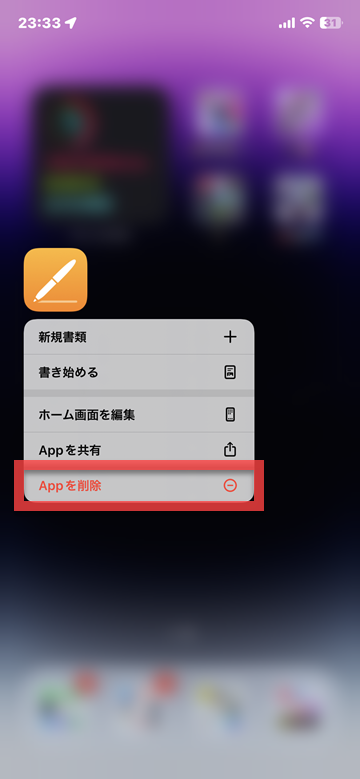 アプリアイコンが揺れ、アプリのサブメニューが表示されたら、「Appを削除」をタップします
アプリアイコンが揺れ、アプリのサブメニューが表示されたら、「Appを削除」をタップします
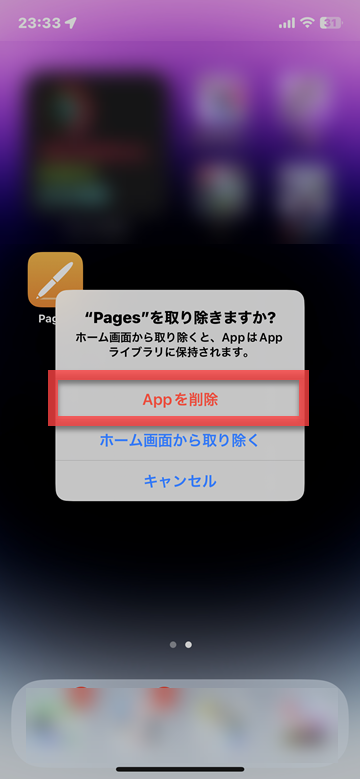 削除の確認画面が表示されます。削除しても問題ない場合は「Appを削除」をタップするとすぐに削除されます
ホーム画面からは見えなくなりますが、Appライブラリからはアクセスできるようにする「ホーム画面から取り除く」も選択できます
削除の確認画面が表示されます。削除しても問題ない場合は「Appを削除」をタップするとすぐに削除されます
ホーム画面からは見えなくなりますが、Appライブラリからはアクセスできるようにする「ホーム画面から取り除く」も選択できます
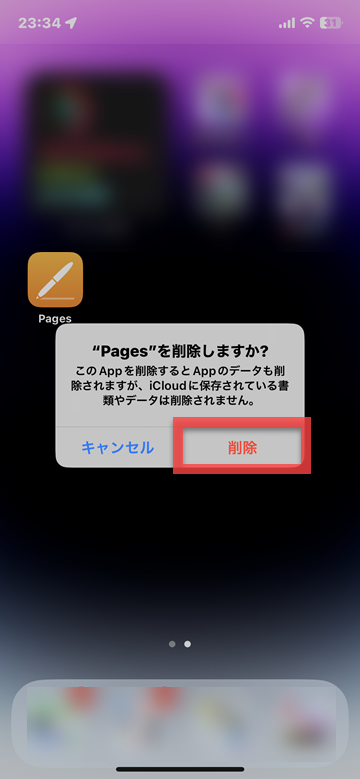 「削除」をタップするとすぐにアプリが削除されます
「削除」をタップするとすぐにアプリが削除されます
標準アプリを再インストールする手順
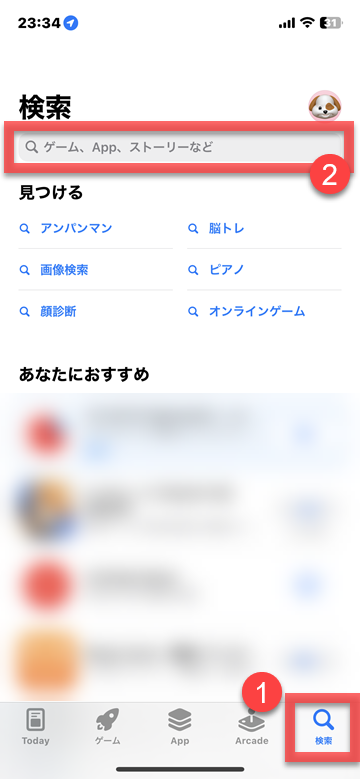 ホーム画面から「App Store」を起動し、下部メニューの検索をタップします。検索欄に再インストールしたいアプリ名を入力しますが、「計算機 Apple」「リマインダー Apple」などと、Appleを含むとよりヒットしやすいでしょう
ホーム画面から「App Store」を起動し、下部メニューの検索をタップします。検索欄に再インストールしたいアプリ名を入力しますが、「計算機 Apple」「リマインダー Apple」などと、Appleを含むとよりヒットしやすいでしょう
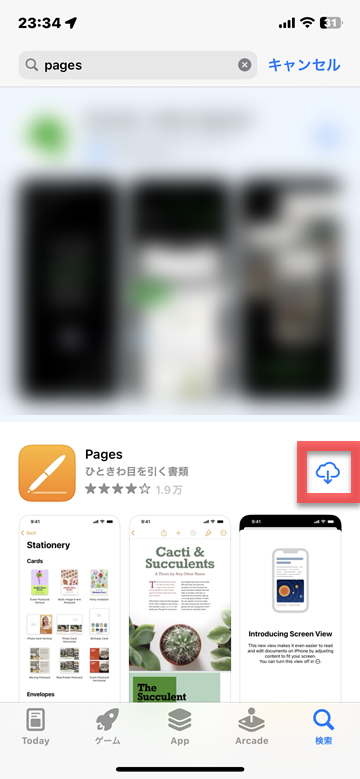 検索結果から再インストールしたいアプリを探します。削除して現在はiPhone内にないときは、雲のマークが表示されます。この雲のマークをタップすることで再び利用可能になります
検索結果から再インストールしたいアプリを探します。削除して現在はiPhone内にないときは、雲のマークが表示されます。この雲のマークをタップすることで再び利用可能になります
類似アプリに注意。Apple製アプリは「Apple」が目印
似たようなアプリがいくつも表示され、どれが標準アプリかわからない場合は、検索結果のアプリをタップしてアプリの詳細ページを表示しましょう。アプリ名の下に表示されるデベロッパ(開発者)名が「Apple」となっていれば、Apple製アプリだと判断できます
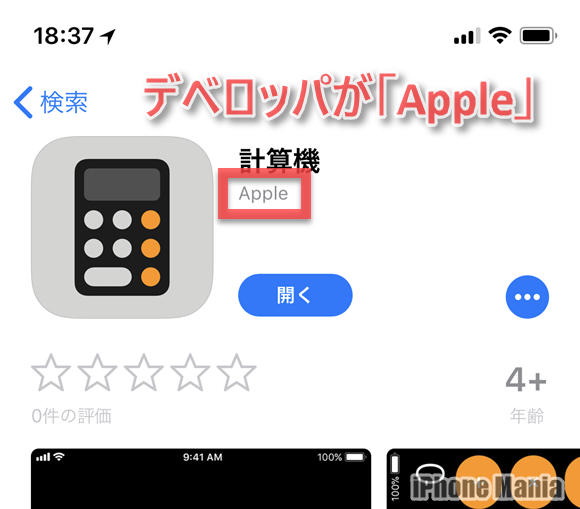
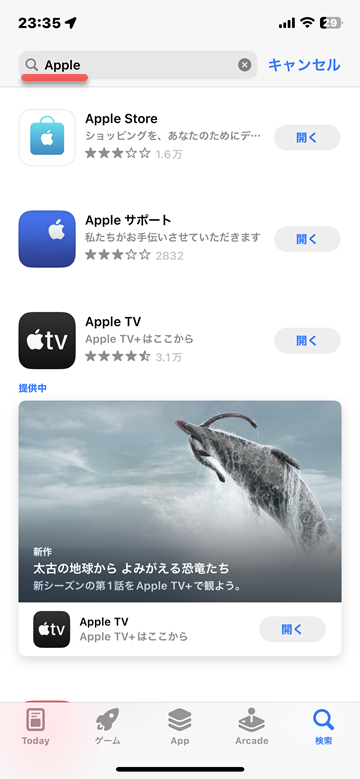 または「Apple」で検索すると、Appleのアプリが優先的に表示されるので探しやすいでしょう
または「Apple」で検索すると、Appleのアプリが優先的に表示されるので探しやすいでしょう
(asm)